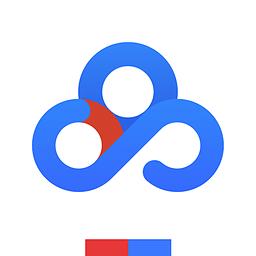FSCapture(同名软件注册码生成工具)V9.7 免费版
- 软件大小:4.9M
- 栏目名称:媒体其它
- 运行环境:win7,win8,win10
- 软件语言:简体中文
- 软件类型:
- 软件授权:免费软件
- 更新时间:2022-02-09 19:27:05
- 下载次数:
软件简介
FSCapture是一款功能强大的同名软件注册码生成工具,能够帮助用户轻松快速的生成各种激活码,FSCapture免费版功能强劲,支持图像捕捉、浏览编辑、视频录制等功能,具有体积小巧、功能强大、操作简便等优势,
软件介绍
FSCapture是一款功能强大的同名软件注册码生成工具,能够帮助用户轻松快速的生成各种激活码,拥有干净清爽的用户UI界面和丰富的功能板块,用户可通过该软件一键截取需要的画面, FSCapture免费版功能强劲,支持图像捕捉、浏览编辑、视频录制等功能,具有体积小巧、功能强大、操作简便等优势,支持图像的在线调整,内置录屏器,内置了小型录屏工具,满足用户的多元化使用需求,喜欢的朋友就在牛下载软件园下载使用吧!

FSCapture功能介绍
编辑,FastStone编辑器窗口中的关闭按钮可以设置为关闭程序或将其最小化到系统托盘。默认情况下,捕获编辑器将在将捕获保存为文件后立即关闭,但您可以使捕获编辑器保持打开状态以继续工作。FastStone的捕获编辑器是一个迷你图形编辑器,它可以从Windows资源管理器或其自己的文件菜单中打开文件。
FastStone编辑器,这就是FastStone所擅长的地方。您可以裁剪,缩放,平移,打印和以多种格式保存捕获,但在此之前,您还可以绘制捕获的图像。您不需要在照片编辑器中打开屏幕捕获来添加文本标签,箭头等。您可以在捕获图像时在FastStone中进行所有操作。下面的屏幕截图显示了纹理背景,其中添加了文本框,突出显示,形状,图像,箭头,线条,阶梯式标签和图标。
拾色机,屏幕颜色选择器在窗口中显示所选像素的颜色等等。单击像素将打开一个对话框,其中颜色值可以以红色,绿色,蓝色值或十六进制形式复制到剪贴板,或十进制值。或者可以设置为立即复制这三个值中的任何一个,而不显示对话。
屏幕放大镜,屏幕放大镜可用于放大以查看详细信息。当捕获屏幕的矩形或手绘区域时,可以进行精确定位。可以在设置对话框中更改放大镜的缩放因子,形状,大小和负模式。
图像保存选项,压缩设置当您从FastStone Capture保存图像时(我总是使用PNG,因为它是无损的),点击选项按钮打开保存选项对话框。
旋转,从编辑菜单,向左或向右旋转捕获,水平或垂直翻转,或使用滑块将其旋转到任何角度。
效果,从效果菜单中,应用阴影,模糊,反射,油画,草图,棕褐色,负片或灰度。模糊所选部分的捕获隐藏私人细节。
捕获设置,设置对话框的捕获选项卡提供了在Windows启动时启动FastStone的选项,自动最小化Windows系统托盘是最方便和最不干扰的。
系统托盘图标,左键单击系统托盘图标以显示工具栏。单击以选择捕获区域,或更改选项。右键单击系统托盘图标,然后从菜单中选择一个选项。版本7.4中的大工具栏图标选项。
FTP,捕获图像也可以直接上传到服务器。输入您的上传详细信息和密码,以自动执行此过程,而无需打开FTP程序。
热键,默认的热键是明智的,不难记住。大多数情况下我使用PrintScreen或更改PrintScreen。当它是活动应用程序时,F12将显示选项对话框。在这里,您可以更改快捷方式以使用PrintScreen使用任何修饰键。如果要捕获FastStone自己的对话框,请按空格键将“无"设置为捕获活动窗口的快捷方式,禁用PrintScreen。然后,Windows剪贴板内容可以粘贴到任何图形应用程序进行编辑。
文件名,可以将文件名模式定义为在将多个捕获保存到文件时使用,也可以自动显示每个屏幕捕获的FastStone编辑器。文件名模式也可以保存起来,当您希望恢复上次启动的任务时,方便。如果您编写程序教程,您将会欣赏这些复杂的文件命名选项。
自动保存,选择保存文件的默认目录。选择一个照片编辑器,以便在外部应用程序中打开命令。打开输出文件夹或复制到Windows剪贴板(通常,屏幕截图不会覆盖Windows剪贴板)。

FSCapture软件优势
截图神器,小巧和强悍,使用过程很容易上手,很流畅,各种设置,使截图有了超越其本身的创造性在里面。
软件集图像捕捉,浏览编辑,视频录制等功能于一身,集成注册文件,并优化了部分设置。
是此类截图工具软件中的佼佼者,它集图像捕捉,编辑,调整于一身,值得一用。
存入文件时,可以由通过文件名称模板自由定制文件名,可以保存为BMP、GIF、JPG、PNG、TIF、PDF格式,输出文件夹位置也可以自己设定。
支持六种捕捉方式:捕捉活动窗口,捕捉窗口/对象,捕捉矩形区域,捕捉手绘区域,捕捉整个屏幕,捕捉滚动窗口。
捕捉后的图像的处理方式也很丰富,可以选择在编辑器打开、存入剪贴板、自动保存文件、发送到打印机、发送邮件、上传到网络FTP等。
支持屏幕放大镜,拾取屏幕颜色,屏幕标尺等功能。

FSCapture下载安装步骤
1、在本站下载FastStone Capture软件后,在电脑本地得到一个压缩包,使用360压缩软件解压。
2、解压完成后,双击FSCapture.exe就可以打开软件。

FSCapture官方更新日志
所有注释对象的预设颜色
增强了绘制工具,添加了:
放大镜
其他小改进和错误修复
捕获面板添加了“捕获前延迟”选项。延迟计时器可用于捕获下拉/弹出式菜单
荧光笔 3 个选项(长方形、圆角和椭圆形)
椭圆形文本框

软件截图
FSCapture类似的软件
JPGCompact(JPG图片压缩工具) 2.0 最新版
02-12ParallelsToolbox V1.5.1.832 官方版
08-13Wing FTP Server 5企业破解版 (附注册码) v5.0.9
09-03音乐转档精灵(音频处理软件) v2.7绿色增版
01-24ue编辑器(文本编辑工具) v28.10.0.26 中文破解版
12-03Finaldata数据恢复软件(数据恢复软件)v3.08 中文版
01-17postman windows(网页调试工具) v7.17.0 官方版
11-30360杀毒病毒库(云安全杀毒软件)V2021.11.26 最新版
04-07inssider 4(无线网络信号扫描工具)中文破解版
03-16效能时间管理破解版(附注册码) v5.50
09-02SyncBackSE(文件备份还原工具) v9.5.22.0 破解版
02-22Black Notepad(文字编辑器) v2.1.2.15 绿色中文版
09-04剑儿PDF文件加密器(PDF文件加密器) 3.2 免费版
02-21cooledit(音频处理软件)V2.0 免费版
12-16exiftool (图片信息查看工具) v12.28 绿色版
12-04CCleaner v5.51.0.6939 带注册码
01-11全能音频转换通中文版破解版 (免注册码) v1.2
08-24Alternate FTP(简单的FTP客户端)下载 v2.410官方版
09-28OfficeRegClean(注册表清理工具) v2.88 免费版
02-22unreal(文件管理系统)v3.57.1431 免费版
01-07